- Jak zakázat aplikace na pozadí na počítači se systémem Windows
- Deaktivace aplikace na pozadí z nabídky Baterie a napájení
- V systému Windows 10
- Zakázání aplikací na pozadí ve Windows
Zatímco aplikace na pozadí běžící na vašem Windows provádět základní úkoly a funkce, mohou rychle vybít baterii systému Windows. V tomto článku se dozvíme, jak můžete zakázat aplikaci na pozadí a ušetřit rychle se vybíjející baterii notebooku. Pojďme se tedy ponořit.
Jak zakázat aplikace na pozadí na počítači se systémem Windows
Nejjednodušším způsobem, jak deaktivovat aplikace na pozadí ve Windows, je použít aplikaci Nastavení. Chcete-li začít, postupujte takto:
- Otevři Nastavení menu kliknutím na Klávesa Windows + I zkratka. Případně zamiřte do Nabídka Start vyhledávací pole, zadejte „nastavení“ a vyberte nejlepší shodu.
- Vydejte se Aplikace > Nainstalované aplikace.
- Vyberte aplikaci, kterou chcete zakázat, klikněte na tři tečky a poté vyberte Další možnosti.
- Odtud přejděte dolů na Oprávnění aplikací na pozadí klikněte na rozevírací nabídku a vyberte Nikdy.
Mám aplikacím povolit spouštění na pozadí ve Windows?
Pravděpodobně existují aplikace, které chcete spouštět na pozadí – Skype, Edge, OneNote atd. jsou užitečné aplikace pro zvýšení produktivity, které budou fungovat efektivněji, pokud jim bude povoleno mít přítomnost na pozadí ve Windows 10.
Jak změním aplikace na pozadí ve Windows 10?
Kliknutím na odkaz na Nastavení soukromí zobrazíte obrazovku podobnou obrázku A. Přejděte dolů na navigační obrazovce levého okna a jakmile se zobrazí, klepněte na položku nabídky Aplikace na pozadí. Na této obrazovce, znázorněné na obrázku B, uvidíte seznam aplikací spuštěných v nějaké formě nebo způsobem na pozadí Windows 10.
To je vše – vaše aplikace na pozadí by měly být deaktivovány, pokud jste dodrželi výše uvedené kroky k věci.
Deaktivace aplikace na pozadí z nabídky Baterie a napájení
Případně můžete použít Nabídka baterie a napájení sekce pro deaktivaci aplikací na pozadí. Původně navržený pro hlášení o nastavení baterie a spotřeby energie, můžete také použít Síla baterie sekce pro deaktivaci aplikací na pozadí. Zde je postup:
- Spusťte Nastavení Jídelní lístek.
- z Nastavení systému, vybrat Napájení a baterie volba.
- Klikněte na Využití baterie.
- Poté klikněte na rozevírací seznam pro Úrovně baterie a vyberte Posledních 7 dní.
- Nyní klikněte na nabídku se třemi tečkami vedle názvu aplikace, změňte oprávnění aplikace na pozadí a vyberte Spravujte produktivitu na pozadí.
- Nakonec klikněte na rozevírací seznam pod Oprávnění aplikací na pozadí sekce a vyberte Nikdy.
Jak povolit/zakázat programy na pozadí ve Windows 11/10?
Tip: Můžete také použít Windows PowerShell k uzavření všech aplikací na pozadí ve Windows 11/10 pomocí stejného příkazu v CMD. 3. Chcete-li znovu povolit všechny programy na pozadí, použijte příkaz – Reg Add HKCU\Software\Microsoft\Windows\CurrentVersion\BackgroundAccessApplications /v GlobalUserDisabled /t REG_DWORD /d 0 /f.
Jak změním tapetu na své ploše Windows 10?
Krok 1: Otevřete soubor obrázku, který chcete nastavit jako pozadí plochy Windows 10, pomocí aplikace Fotky. Krok 2: Jakmile se obrázek otevře v aplikaci Fotky, klikněte pravým tlačítkem na soubor obrázku, klikněte na Nastavit jako a poté klikněte na Nastavit jako pozadí, chcete-li jej použít jako tapetu plochy.
Jak zabránit tomu, aby aplikace běžely na pozadí ve Windows 10?
Stisknutím klávesy Windows + I spusťte aplikaci Nastavení systému Windows. Klikněte na Aplikace na levém postranním panelu a poté na „Aplikace a funkce“ v pravém podokně. Procházejte seznam aplikací a najděte aplikaci, které chcete zabránit spouštění na pozadí. Klikněte na tři tečky vedle aplikace a z rozbalovací nabídky vyberte „Pokročilé možnosti“.
Vaše aplikace na pozadí budou deaktivovány, jakmile to uděláte.
V systému Windows 10
Pokud používáte Windows 10, můžete použít nastavení ochrany osobních údajů systému Windows a ušetřit zdroje na pozadí před plýtváním. Chcete-li začít, postupujte takto:
- Přejděte do Nastavení a klikněte na Soukromí > Aplikace na pozadí.
- Odtud klikněte na „Vyberte, které aplikace mohou běžet na pozadí“ a vypněte aplikace, které chcete omezit.
A je to; jakmile dokončíte aplikace, proces se pro vás znovu spustí, takže aplikaci ukončíte, jakmile bude dokončena rychleji.
Zakázání aplikací na pozadí ve Windows
Jak jsme právě ukázali, vypnutí aplikací na pozadí nemusí být složité. Doufejme, že jste se naučili, jak deaktivovat aplikace na pozadí v systému Windows, a od nynějška máte nějaké problémy.
Mohu změnit výchozí pozadí plochy ve Windows 10?
Výchozí pozadí plochy nebo tapeta ve Windows 10 je bezpochyby působivé, ale ne všichni uživatelé chtějí mít stejné pozadí plochy po dlouhou dobu a chtějí změnit výchozí pozadí plochy na obrázek podle vlastního výběru. Ve Windows 10 Microsoft částečně upustil…
Jak změnit nastavení aplikací na pozadí ve Windows 10?
Pokračujte kliknutím na aplikaci Nastavení. V nabídce Nastavení klikněte na záložku Soukromí s ikonou visacího zámku. Přejděte dolů do nabídky Aplikace na pozadí na kartě Ochrana osobních údajů a kliknutím na ni zobrazte nastavení.
Jak vypnu aplikace na pozadí v systému Android?
Pokračujte kliknutím na aplikaci Nastavení. V nabídce Nastavení klikněte na záložku Soukromí s ikonou visacího zámku. Přejděte dolů do nabídky Aplikace na pozadí na kartě Ochrana osobních údajů a kliknutím na ni zobrazte nastavení. Všechny aplikace na pozadí můžete buď vypnout hlavním vypínačem v horní části, nebo můžete jednotlivé aplikace deaktivovat…
Jak zastavím spouštění aplikací na pozadí Windows 10?
Jak zabránit spouštění aplikací na pozadí ve Windows 10 Otevřete aplikaci Nastavení (pokud chcete, použijte klávesovou zkratku Windows + I).Vyberte Soukromí a poté Aplikace na pozadí na levém postranním panelu v dolní části. Zobrazí se seznam nainstalovaných moderních aplikací, včetně předinstalovaných aplikací.

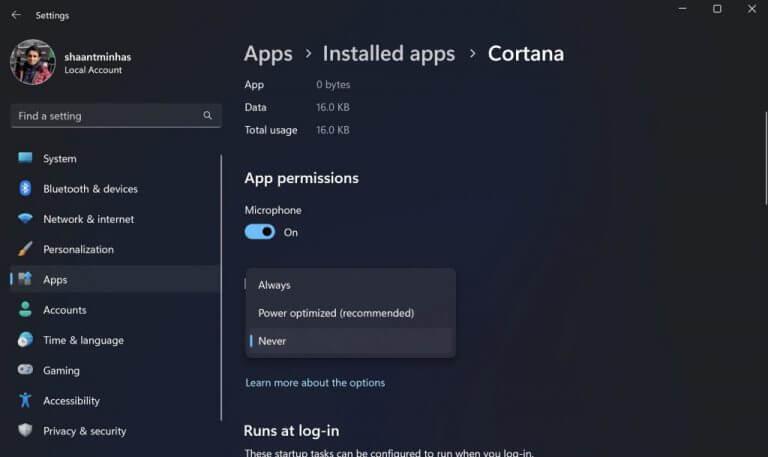
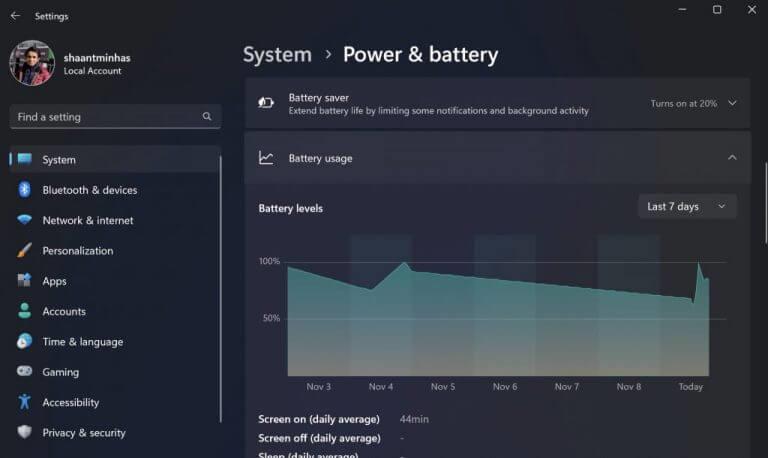



-on-windows-11-and-the-web.jpg)